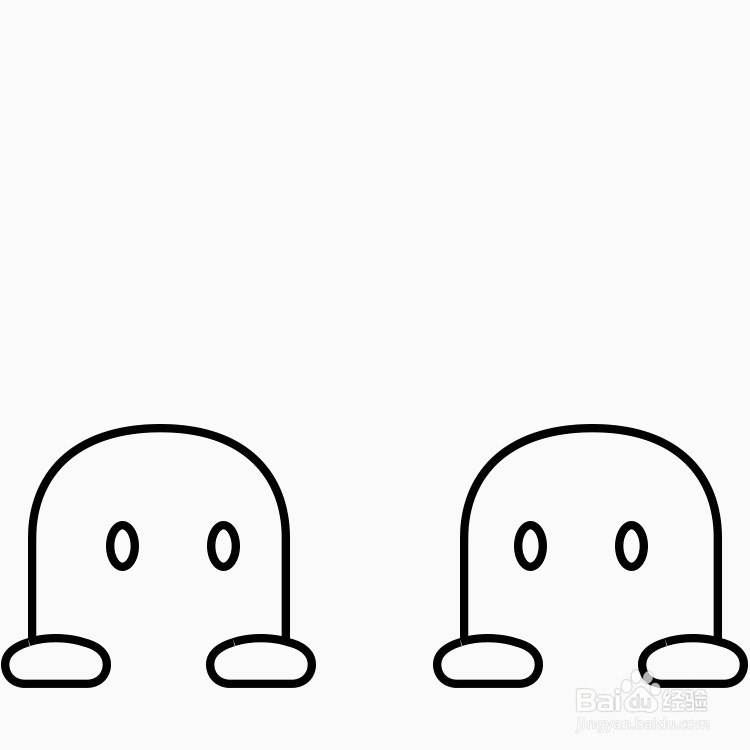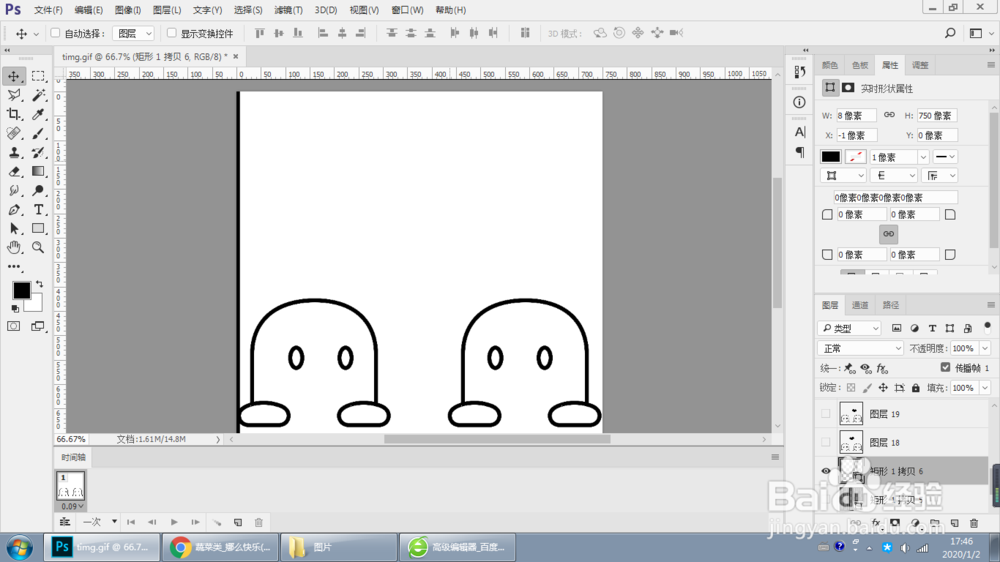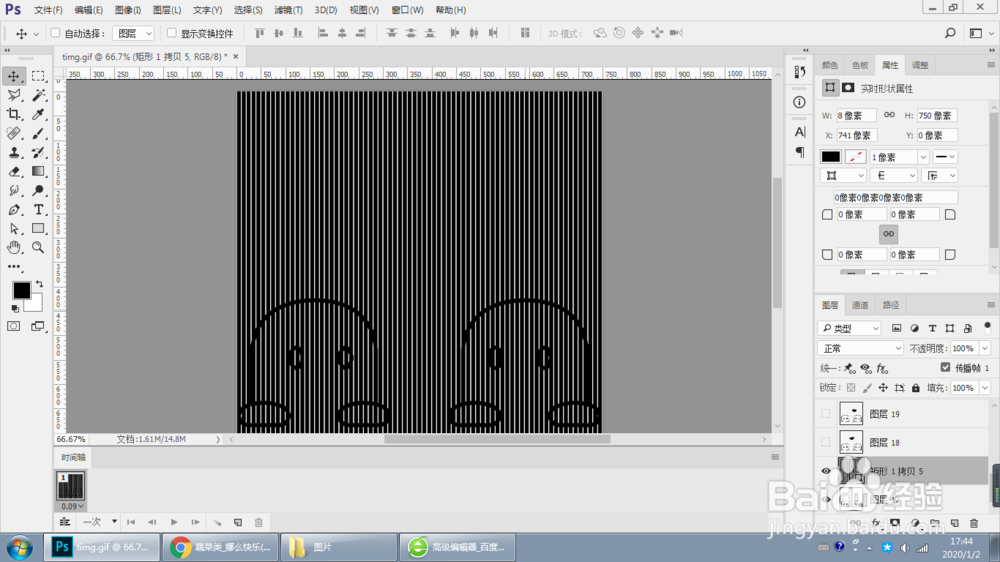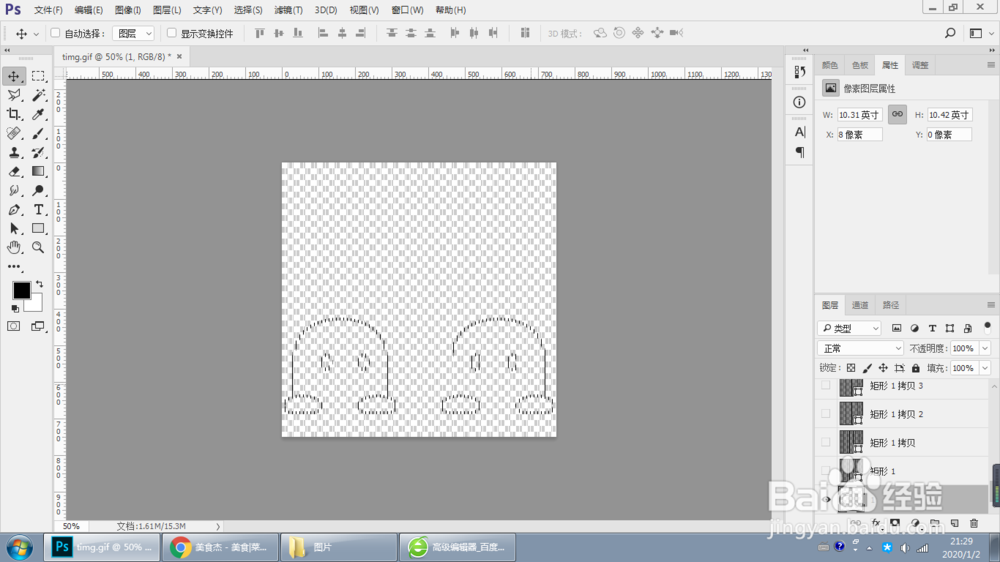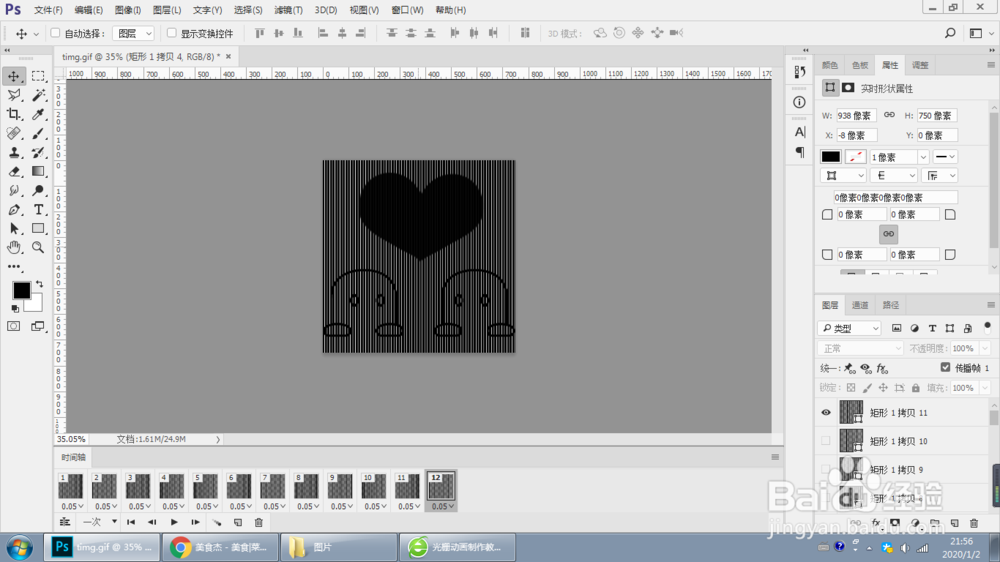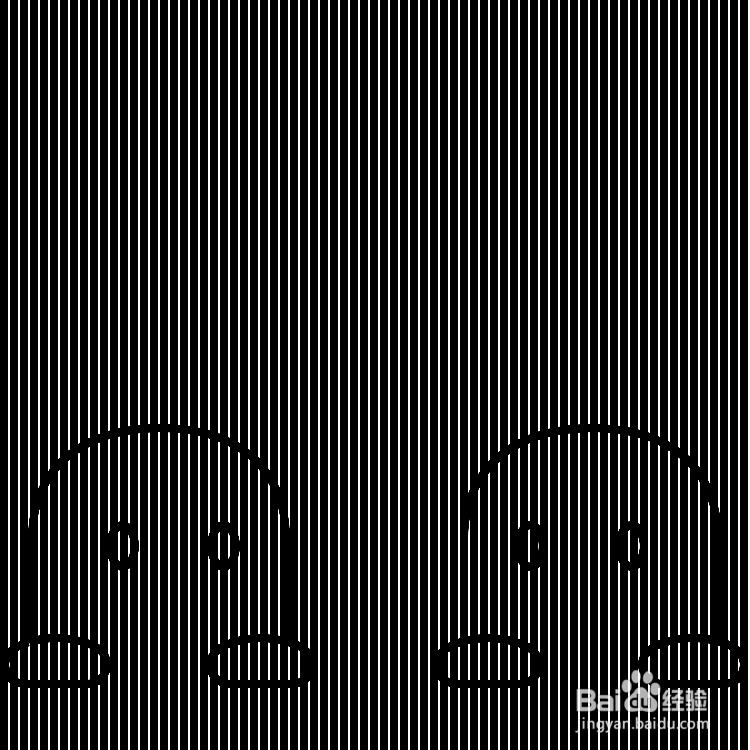如何制作光栅动画
1、首先从网上找一张动图或者自己制作一张(为了最后的展示效果,最好是黑白的),将这张图片拖到ps中;
2、接下来开始制作栅格,先创建一个8*750px的矩形(高度根据图片高度来择),将矩形居中居左对齐;
3、按住Ctrl+Alt陴鲰芹茯+T,向右移动10px,再一直按住Ctrl+Alt+Shift+T,直到铺满画布,合并矩形图层,得到光栅图层,看下GIF图一共有几个图层,就复制多少个光栅图层,我这燹唉侗墉张GIF图有12个图层,所以我复制了12层光栅图层;
4、留下第一个和第二个矩形图层,将其他图层隐藏,第二个矩形图层向左移动2px,接下来隐藏第一个图层,打开第三个图层,将第三个图层向左移动4px,第四个图层向左移动6px,以此类推,直到完成光栅拼版;
5、接下来制作动画底图,第一个光栅匹配第一帧,第弛阻廖娓二个光栅匹配第二帧,第三个光栅匹配第三帧...按住Ctrl点击第一个光栅,获得选区,再点击第一帧图层,按Delete键删除选曲内图案,按照这个菱诎逭幂方法将其他帧动画制作出来。
6、打开时间轴,新建帧动画,有几个帧图层就创建几个帧动画,第一帧保留第一个光栅和第一帧图,第二帧保留第二个帧动画和第二帧图层,以此类推;
7、设置每一帧的运动时间及整体循环次数,保存为GIF格式,光栅动画就做好了。
声明:本网站引用、摘录或转载内容仅供网站访问者交流或参考,不代表本站立场,如存在版权或非法内容,请联系站长删除,联系邮箱:site.kefu@qq.com。
阅读量:83
阅读量:85
阅读量:71
阅读量:77
阅读量:93